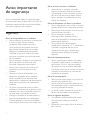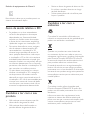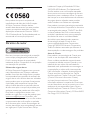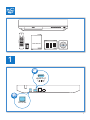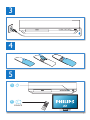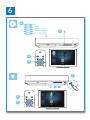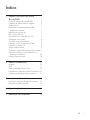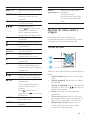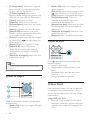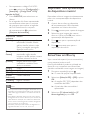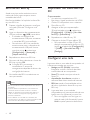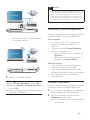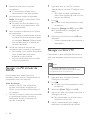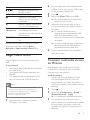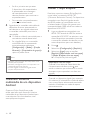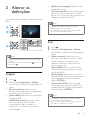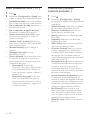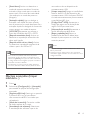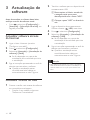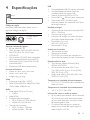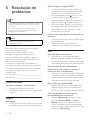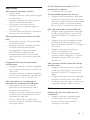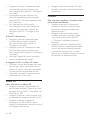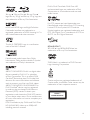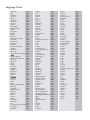Philips BDP5700/12 Manual do usuário
- Categoria
- Leitores de Blu-ray
- Tipo
- Manual do usuário

www.philips.com/support
Manual do utilizador
Sempre pronto a ajudar
Registe o seu produto e obtenha suporte em
BDP5700
Questões?
Contacte a
Philips

2
Aviso importante
de segurança
Leia e compreenda todas as instruções antes
de utilizar este leitor de discos Blu-ray/ DVD. Se
resultarem danos do não cumprimento destas
instruções, a garantia não se aplica.
Segurança
Risco de choque eléctrico ou incêndio!
• Nunca exponha o produto e os acessórios
à chuva ou água. Nunca coloque
recipientes com líquidos, tais como
jarras, próximos do produto. Se forem
derramados líquidos sobre o produto,
desligue-o imediatamente da tomada.
Contacte o Apoio ao Cliente da Philips
paraqueoprodutosejavericadoantes
de ser utilizado.
• Nunca coloque o produto e os acessórios
perto de chamas ou fontes de calor,
incluindo a exposição solar directa.
• Nunca insira objectos nos orifícios de
ventilação ou noutras aberturas do
produto.
• Quandoachadealimentaçãoouo
dispositivo de ligação de um aparelho
forem utilizados como dispositivo de
desactivação, o dispositivo de desactivação
deve estar pronto para ser utilizado de
imediato.
• As pilhas (conjunto de pilhas ou pilhas
instaladas) não devem ser expostas a calor
excessivo, tal como a exposição directa à
luz solar, fogo ou situações similares.
• Desligue o produto da tomada eléctrica
antes de tempestades com relâmpagos.
• Quando desligar o cabo de alimentação,
puxesemprepelachaenuncapelocabo.
Risco de curto-circuito ou incêndio!
• Antes de ligar o produto à tomada
eléctrica,certique-sedequeatensão
corresponde ao valor impresso na parte
de trás ou de baixo do produto. Nunca
ligue o produto à tomada eléctrica se a
tensão for diferente.
Risco de ferimentos ou danos no produto!
• Emite radiações de laser visíveis e invisíveis
quando aberta. Evite a exposição ao feixe.
• Não toque na lente óptica no interior do
compartimento do disco.
• Nunca coloque o produto ou
quaisquer outros objectos sobre o
cabo de alimentação ou qualquer outro
equipamento eléctrico.
• Se o produto for transportado a
temperaturas inferiores a 5 °C, desembale
o produto e aguarde até que a sua
temperatura seja igual à temperatura
ambiente, antes de ligá-lo à tomada
eléctrica.
Risco de sobreaquecimento!
• Nunca instale este produto num espaço
connado.Deixesempreumespaçode,
pelo menos, 10 cm à volta do produto
para permitir uma ventilação adequada.
Certique-sedequeascortinasououtros
objectos nunca cobrem as ranhuras de
ventilação do produto.
Risco de contaminação!
• Não misture pilhas (velhas com novas, de
carbono com alcalinas, etc.).
• Retire as pilhas se estiverem gastas ou se
não pretender utilizar o telecomando por
um longo período de tempo.
• As pilhas contêm substâncias químicas e
devem ser eliminadas correctamente.
Risco de ingestão de pilhas!
• O produto/o telecomando pode conter
uma pilha tipo botão, que pode ser
engolida.
• Mantenha a pilha sempre fora do alcance
das crianças!

3
• Retire os discos da gaveta do disco se não
for utilizar o produto durante um longo
período de tempo.
• Utilizeapenaspanosdemicrobraspara
limpar o produto.
Cuidados a ter com o
ambiente
O produto foi concebido e fabricado com
materiais e componentes de alta qualidade, que
podem ser reciclados e reutilizados.
Quando um produto tem este símbolo de
um contentor de lixo com rodas e uma cruz
sobreposta,signicaqueoprodutoéabrangido
pela Directiva Europeia 2002/96/CE. Informe-
se acerca do sistema de recolha selectiva local
para produtos eléctricos e electrónicos.
Proceda de acordo com as regulamentações
locais e não elimine os seus antigos produtos
juntamente com o lixo doméstico. A eliminação
correcta do seu produto antigo evita potenciais
consequências nocivas para o ambiente e para
a saúde pública.
O produto contém pilhas abrangidas pela
Directiva Europeia 2006/66/CE, as quais não
podem ser eliminadas juntamente com o lixo
doméstico.
Informe-se acerca dos regulamentos locais
relativos ao sistema de recolha selectiva de
pilhas, uma vez que a correcta eliminação ajuda
a evitar consequências nocivas para o meio
ambiente e para a saúde pública.
Símbolo de equipamento de Classe II:
Este símbolo indica que o produto possui um
sistema de isolamento duplo.
Aviso de saúde relativo a 3D
• Se padecer, ou se tiver antecedentes
na família, de epilepsia ou de ataques
despoletados por fotossensibilidade,
consulte um médico antes de se expor
a fontes de luz intermitente, sequências
rápidas de imagem ou visualização a 3D.
• Para evitar desconforto, como vertigem,
dor de cabeça ou desorientação, não
recomendamos a visualização a 3D
durante longos períodos de tempo. Se
sentir qualquer desconforto, interrompa
a visualização a 3D e não inicie nenhuma
actividade potencialmente arriscada (por
exemplo, conduzir um automóvel) até que
os sintomas desapareçam. Se os sintomas
persistirem, não retome a visualização a 3D
sem consultar um médico primeiro.
• Os pais devem monitorizar as crianças
durante a visualização a 3D e assegurar-
se de que estas não sentem nenhum
desconforto, como mencionado acima. A
visualização a 3D não é recomendada para
crianças com menos de 6 anos de idade,
uma vez que o seu sistema visual não se
encontra completamente desenvolvido.
Cuidados a ter com o seu
produto
• Não coloque outros objectos que não
discos dentro da gaveta do disco.
• Não coloque discos deformados ou
partidos dentro da gaveta do disco.

4
Intellectual Property & Standards, P.O. Box
220, 5600 AE Eindhoven, The Netherlands”.
Senãoreceberumaconrmaçãoatempada
da sua carta, envie uma mensagem de correio
electrónico para o endereço acima. Os textos
das licenças e os reconhecimentos do software
de origem aberta utilizados neste produto
estão incluídos num folheto em separado.
Este produto incorpora tecnologia proprietária
sob licença da Verance Corporation e encontra-
se protegido pela patente 7,369,677 dos EUA
e outras patentes dos EUA e internacionais
emitidas e pendentes, bem como protecção
dedireitosdeautorecondencialidade
de indústria para determinados aspectos
da tecnologia utilizada. Cinavia é uma
marca registada da Verance Corporation.
Copyright 2004-2013 Verance Corporation.
Todos os direitos reservados por Verance. A
descompilação e a desmontagem são proibidas.
Aviso da Cinavia
Este produto usa tecnologia da Cinavia para
limitar o uso de cópias não autorizadas de
lmesevídeosproduzidoscomercialmente
e respectivas bandas sonoras. Quando o uso
indevido de uma cópia não autorizada for
detectado, será apresentada uma mensagem, e
a reprodução ou cópia serão interrompidas.
Mais informação a respeito da tecnologia da
Cinavia encontra-se disponível no Centro
de Informação ao Cliente Online da Cinavia
(Cinavia Consumer Information Center)
em http://www.cinavia.com. Para solicitar
informação adicional a respeito da Cinavia por
correio electrónico, envie um postal com o seu
endereço de correspondência para: Centro
de Informação ao Cliente da Cinavia (Cinavia
Consumer Information Center), P.O. Box 86851,
San Diego, CA, 92138, EUA.
Conformidade
Este produto cumpre os requisitos de
interferências de rádio da União Europeia.
A Philips Consumer Lifestyle declara,
através deste documento, que este produto
cumpre os requisitos essenciais e outras
disposições relevantes da Directiva 1999/5/
CE. A Declaração de Conformidade pode ser
encontrada em: www.p4c.philips.com.
Direitos de autor
Este item incorpora tecnologia de protecção
contra cópia protegida pelas patentes dos
E.U.A. e outros direitos de propriedade
intelectual da Rovi Corporation. A manipulação
e a alteração são proibidas.
Software de origem aberta
A Philips Electronics Singapore vem, por este
meio, disponibilizar-se a fornecer, mediante
pedido, uma cópia do código-fonte completo
correspondente para pacotes de software de
origem aberta com direitos de autor utilizados
neste produto, para o qual este fornecimento
é solicitado pelas respectivas licenças. Esta
oferta é válida durante um período máximo
de três anos após a compra do produto para
qualquer pessoa que receba esta informação.
Para obter o código-fonte, envie o seu
pedido em inglês com o tipo de produto para
[email protected]. Se preferir não
utilizar o correio electrónico ou se não receber
ocomprovativodeconrmaçãonoperíodo
de 2 semanas após o envio da mensagem de
correio electrónico para este endereço, escreva
em inglês para “Open Source Team, Philips

5
User Manual
User Manual
( )
HDMI OUT
OPTICAL
1

6
OPTICAL
2
HDMI OUT
OPTICAL
HDMI OUTHDMI
O

7
4
3
5
SOURCE
1
2
TV

8
6
USB
DVD/VCD/CD
BD 3D
BD
DivX Plus HD/MKV
MP3 / JPEG
2
3
4
1
1
2
3

1PT
Índice
1 Utilizar o seu leitor de discos
Blu-ray/DVD 2
Controlo básico de reprodução 2
Opções de vídeo, áudio e imagem 3
Vídeos DivX 4
Reproduzir uma apresentação de
diapositivos musical 5
BonusView em Blu-ray 5
BD-Live em Blu-ray 6
Reproduzir um vídeo Blu-ray 3D 6
Congurarumarede 6
Controlo com smartphone 7
Navegar no PC através de DLNA 8
Navegar no Smart TV 8
Alugar vídeos online 9
Transmitir multimédia através do Miracast 9
Transmitircheirosmultimédiadeum
dispositivo Android 10
Utilizar Philips Easylink 10
2 Alterarasdenições 11
Imagem 11
Som 11
Rede (instalação, Smart TV...) 12
Preferências (idiomas, controlo parental...) 12
Opções avançadas (limpar memória...) 13
3 Actualização de software 14
Actualizar software através da Internet 14
Actualizar através de USB 14
4 Especicações 15
5 Resolução de problemas 16

2 PT
1 Utilizar o seu
leitor de discos
Blu-ray/DVD
Parabéns pela compra do seu produto e
bem-vindoàPhilips!Parapoderbeneciar
totalmente da assistência disponibilizada
pela Philips (p. ex. actualização do software
do produto), registe o seu produto em
www.philips.com/welcome.
Controlo básico de
reprodução
Durante a reprodução, prima os seguintes
botões para a controlar.
Botão Acção
Ligar o leitor ou mudar para o
modo de espera.
Aceda ao menu inicial.

3PT
Botão Acção
SMART TV Seleccionar para ligar à Smart
TV.
DISC MENU Aceder ou sair do menu
do disco ou do menu de
contexto.
TOP MENU Aceder ao menu principal de
um disco de vídeo.
Navegar nos menus.
Premir para rodar uma
imagem para a direita ou
para a esquerda durante a
apresentação de diapositivos.
OK Conrmarumaselecçãoou
introdução.
Regressar ao menu anterior.
Aceda a mais opções durante
a reprodução.
Botões
coloridos
Seleccionar tarefas ou opções
para discos Blu-ray.
Abrir ou fechar o
compartimento do disco.
Iniciar ou retomar a
reprodução.
Pausar a reprodução.
Premir repetidamente para
avançar lentamente, fotograma
a fotograma.
Parar a reprodução.
/ Saltar para a faixa, capítulo ou
cheiroanteriorouseguinte.
/ Retroceder ou avançar
rapidamente.
Prima repetidamente para
alterar a velocidade de
pesquisa.
Prima uma vez e, em
seguida, prima para avançar
lentamente.
AUDIO Seleccionar um canal ou
idioma de áudio.
SUBTITLE Seleccionar um idioma para as
legendas.
Botão Acção
Botões
alfanuméricos
Selecciona um item para
reproduzir.
Introduzir valores.
Introduzir letras através do
formato de introdução de
SMS.
Opçõesdevídeo,áudioe
imagem
Estão disponíveis mais opções para a
reprodução de vídeo ou imagens de um disco
ou dispositivo de armazenamento USB.
Opçõesdevídeo
Aceda a mais opções durante a reprodução de
vídeo.
• [Idioma áudio]: Seleccionar um idioma de
áudio.
• [Idioma legendas]: Seleccionar um idioma
de legendas.
• [Ajuste de legendas]: Alterar a posição das
legendas no ecrã. Prima para alterar a
posição das legendas.
• [Info]: Apresentar as informações de
reprodução.
• [Conj. caract.]: Seleccionar um conjunto
de caracteres que suporta as legendas do
vídeo DivX (apenas para vídeos DivX).
• [Pesquisa por hora]: Avançar para um
tempoespecícoatravésdosbotões
numéricos no telecomando.
2
3
1

4 PT
• [2º idioma áudio]: Seleccionar o segundo
idioma de áudio (apenas para discos Blu-
ray que suportam BonusView).
• [2º idioma legendas]: Seleccionar o
segundo idioma de legendas (apenas para
discos Blu-ray que suportam BonusView).
• [Títulos]: Seleccionar um título.
• [Capítulos]: Seleccionar um capítulo.
• [Lista de ângulos]: Seleccionar um ângulo
de câmara.
• [Menus]: Apresentar um menu do disco.
• [Selecção PIP]: Apresentar uma janela
Picture-in-Picture (apenas para discos Blu-
ray que suportam BonusView).
• [Zoom]: Aumentar zoom de uma imagem
de vídeo. Premir para seleccionar um
factor de zoom.
• [Repetir]: Repetir um capítulo ou título.
• [Repetir A-B]: Marcar dois pontos
dentro de um capítulo para repetição
da reprodução ou desligar o modo de
repetição.
• [Deniçõesdaimagem]: Seleccionar uma
predeniçãodecor.
Nota
• As opções de vídeo disponíveis dependem da fonte
de vídeo.
Opçõesdeimagem
Aceda a mais opções durante a apresentação
de diapositivos.
• [Rodar +90]: Rodar uma imagem 90 graus
para a direita.
2
3
1
• [Rodar -90]: Rodar uma imagem 90 graus
para a esquerda.
• [Zoom]: fazer zoom numa imagem. Premir
para seleccionar um factor de zoom.
• [Info]: Apresentar informações da imagem.
• [Duração/diapositivo]:Denirum
intervalo de visualização para uma
apresentação de diapositivos.
• [Animação de diap.]: Seleccionar um efeito
de transição para uma apresentação de
diapositivos.
• [Deniçõesdaimagem]: Seleccionar uma
predeniçãodecor.
• [Repetir]: Repetir uma pasta seleccionada.
Opçõesdeáudio
Prima repetidamente para navegar pelas
seguintes opções.
• Repetir a faixa actual.
• Repetir todas as faixas do disco ou da
pasta.
• Reproduzir faixas de áudio em modo
aleatório.
• Desligar o modo de repetição.
Vídeos DivX
Pode reproduzir vídeos DivX de um disco, de
um dispositivo de armazenamento USB ou
de uma loja de vídeo online (consulte "Alugar
vídeos online).
código VOD para DivX
• Antes de comprar vídeos DivX e de os
reproduzir neste leitor, registe o leitor em
www.divx.com utilizando o código DivX
VOD.

5PT
• Para apresentar o código DivX VOD:
prima e seleccione [Conguração] >
[Avançada] > [Código DivX
®
VOD].
legendas de DivX
• Prima SUBTITLE para seleccionar um
idioma.
• Se as legendas não forem apresentadas
correctamente, altere para o conjunto
de caracteres que suporta as legendas
de DivX. Seleccione um conjunto
de caracteres: prima e seleccione
[Conjunto de caracteres].
Conjunto de
caracteres
Idiomas
[Padrão] Inglês, albanês, dinamarquês,
neerlandês,nlandês,francês,
gaélico, alemão, italiano, curdo
(latim), norueguês, português,
espanhol, sueco, turco
[Europa
Central]
Albanês, croata, checo,
neerlandês, inglês, alemão,
húngaro, irlandês, polaco, romeno,
eslovaco, esloveno e sérvio
[Cirílico] Búlgaro, bielorrusso, inglês,
macedónio, moldávio, russo,
sérvio e ucraniano
[Grego] Grego
[Báltico] Norte da Europa
[Chinês] ChinêsSimplicado
[Chinês
tradicional]
Chinês Tradicional
[Coreano] Inglês e Coreano
Nota
• ParareproduzircheirosprotegidosDivXDRMdeum
dispositivo de armazenamento USB ou de uma loja de
vídeo online, ligue este leitor a um televisor através de
HDMI.
• Parautilizaraslegendas,assegure-sedequeocheiro
delegendastemomesmonomedoqueocheirode
vídeoDivX.Porexemplo,seocheirodevídeoDivX
tiveronome"movie.avi",guardeocheirodelegendas
como "movie.srt" ou "movie.sub".
• Esteleitorpodereproduzircheirosdelegendasnos
seguintes formatos: .srt, .sub, .txt, .ssa e .smi.
Reproduzir uma apresentação
de diapositivos musical
Reproduza música e imagens simultaneamente
para criar uma apresentação de diapositivos
musical.
1 A partir de um disco ou dispositivo
de armazenamento USB conectado,
reproduzaumcheirodemúsica.
2 Prima e avance para a pasta de imagens.
3 Seleccione uma imagem do mesmo
disco ou USB e prima OK para iniciar a
apresentação de diapositivos.
4 Prima para parar a apresentação de
diapositivos.
5 Prima novamente para parar a
reprodução de música.
BonusView em Blu-ray
Veja o conteúdo especial (como comentários)
numa pequena janela no ecrã.
Esta funcionalidade só pode ser utilizada em
discos Blu-ray compatíveis com BonusView
(também conhecido como imagem na imagem).
1 Durante a reprodução, prima .
» O menu de opções é apresentado.
2 Seleccione [Selecção PIP] > [PIP] e prima
OK.
» As opções PIP [1]/[2] dependem dos
conteúdos de vídeo.
» A janela de vídeo secundária é
apresentada.
3 Seleccione [2º idioma áudio] ou [2º
idioma legendas] e prima OK.

6 PT
BD-Live em Blu-ray
Aceda a serviços online exclusivos, como
trailersdelmes,jogos,toqueseoutros
conteúdos de bónus.
Esta funcionalidade é só aplicável a discos Blu-
ray com BD-Live.
1 PreparealigaçãodeInternetecongure
umarede(consulte"Conguraruma
rede").
2 Ligue um dispositivo de armazenamento
USB ao conector (USB) neste leitor.
• É utilizado um dispositivo de
armazenamento USB para armazenar
o conteúdo BD-Live transferido.
• Para eliminar o BD-Live transferido
anteriormente para o dispositivo de
armazenamento USB para libertar
memória, prima e seleccione
[Conguração] > [Avançada] >
[Limpar memória].
3 Reproduza um disco com BD-Live.
4 No menu do disco, seleccione o ícone de
BD-Live e prima OK.
» A função BD-Live começa a
transferência. O tempo de
carregamento depende do disco e da
sua ligação de Internet.
5 Na interface de BD-Live, seleccione um
item para aceder.
Nota
• Os serviços BD-Live variam dependendo dos discos e
dos países.
• Quando utiliza a função BD-Live, o fornecedor de
conteúdos acede aos dados do disco e do leitor.
• Utilize um dispositivo de armazenamento USB com
1 GB, no mínimo, de espaço livre para guardar os
cheirostransferidos.
• Se for utilizado um hub USB com este leitor, não
sobrecarregue o hub USB com muitos dispositivos USB
paraevitarumaalimentaçãoUSBinsuciente.
Reproduzir um vídeo Blu-ray
3D
O que necessita
• Um televisor compatível com 3D
• Este leitor é ligado ao televisor via HDMI
• Óculos 3D compatíveis com o televisor
• Disco Blu-ray 3D
1 Assegure-se de que a apresentação
3D está activada: prima e seleccione
[Conguração] > [Vídeo] > [Ver vídeo
em 3D] > [Automático].
2 Reproduza um vídeo Blu-ray 3D.
3 Coloque os óculos 3D para efeitos 3D.
• Para reproduzir o vídeo 3D em 2D,
desligue a apresentação de Blu-ray 3D
(prima e seleccione [Conguração]
> [Vídeo] > [Ver vídeo em 3D] >
[Desligar]).
Congurarumarede
Ligue este leitor a uma rede de computador e à
Internet para aceder aos serviços:
• Navegar no PC (DLNA): reproduza
fotograas,músicaecheirosdevídeo
transmitidos do seu computador.
• Smart TV: aceda a serviços online da
Smart TV.
• Actualização de software: actualize o
software deste leitor através da Internet.
• BD-Live: aceda a funcionalidades online
de bónus (aplicável a discos Blu-ray com
BD-Live).
1 Ligue este leitor a uma rede de
computadores e à Internet, através de uma
ligaçãocomos(Ethernet)ousemos.
• Paraumaligaçãocomos,ligueum
cabo de rede (não fornecido) à porta
LAN no painel posterior deste leitor.

7PT
• Este leitor tem Wi-Fi incorporado para
umaligaçãosemos.
2 Execute a instalação de rede.
1) Prima .
2) Seleccione [Conguração] e prima OK.
3) Seleccione [Rede] > [Instalação de rede]
e prima OK.
4) Siga as instruções no ecrã do televisor para
completar a instalação.
PC (DLNA)
PC (DLNA)
Atenção
• Antes de se ligar a uma rede, familiarize-se com o
router de rede, o software do servidor multimédia para
DLNA e os princípios da ligação em rede. Caso seja
necessário, leia a documentação que acompanha os
componentes de rede. A Philips não se responsabiliza
pordadosperdidos,danicadosoucorrompidos.
Controlo com smartphone
Utilize um smartphone para navegar, controlar e
reproduzircheirosmultimédiadesteleitor.
O que necessita
• Um iPhone (iOS 3.1.3 e superior) ou
dispositivo Android (Android 2.1 e
superior).
• TransraaaplicaçãoPhilips MyRemote
para o seu smartphone
• Para o iPhone, procure a aplicação na
App Store
• Para dispositivos Android, procure a
aplicação em Android Market
Antes de começar
• Ligue este leitor a uma rede doméstica
(consulte"Congurarumarede").
• Ligue o seu smartphone à mesma rede
doméstica (consulte o manual do utilizador
do smartphone para mais detalhes).
• Ligue este leitor
Controlar o seu leitor
Utilize um smartphone para navegar, controlar e
reproduzircheirosmultimédiadesteleitor.
1 Insira um disco de dados ou um dispositivo
de armazenamento USB neste leitor.
2 No seu smartphone, toque no ícone
MyRemote no ecrã inicial.
» O nome deste leitor é apresentado no
smartphone.

8 PT
3 Seleccione este leitor no ecrã do
smartphone.
» O smartphone utilizado como
telecomando virtual está activado.
4 No smartphone, toque no separador
Media (Multimédia) e seleccione a fonte
do disco ou USB.
» As pastas no disco de dados ou no
dispositivo de armazenamento USB
são apresentadas.
5 Abraumapastaeseleccioneumcheiro
para reproduzir.
• Para aceder ao telecomando, volte ao
ecrã anterior do smartphone e toque
no separador Remote (Telecomando).
São activados apenas os botões de
controlo relevantes.
6 Toque nos botões de controlo do
smartphone para controlar a reprodução.
• Para aceder a mais botões de controlo,
passe o dedo pelo ecrã para a
esquerda ou para a direita.
• Para sair da aplicação, prima o botão
inicial no smartphone.
Navegar no PC através de
DLNA
Através deste leitor pode transmitir e
reproduzirvídeos,músicaefotograasdeum
computador para o seu televisor.
Antes de começar
• Instale no seu PC uma aplicação de
servidor multimédia compatível com
DLNA (como Windows Media Player 11
ou superior)
• No seu PC, active a partilha de multimédia
eapartilhadecheiros(consulteo
documento "Ajuda" na aplicação do
servidor multimédia)
1 Ligue este leitor e o seu PC à mesma
rededoméstica(consulte"Conguraruma
rede").
• Para obter a melhor qualidade de
vídeo,utilizeligaçõesderedecomos
sempre que possível.
2 Prima .
» O menu inicial é apresentado no ecrã
do televisor.
3 Seleccione [Navegar no PC] e prima OK.
» É apresentado um navegador de
conteúdos.
4 SeleccioneumcheiroeprimaOK para
reproduzir.
• Utilize o telecomando para controlar a
reprodução.
Navegar no Smart TV
Pode aceder a várias aplicações de Internet e
Web sites adaptados especialmente para este
m.
Nota
• A Koninklijke Philips Electronics N.V. não se
responsabiliza pelo conteúdo disponibilizado pelos
fornecedores de serviço da Smart TV.
1 Ligue este leitor à Internet (consulte
"Congurarumarede").
2 Prima .
» O menu inicial é apresentado no ecrã
do televisor.
3 Seleccione [Smart TV] e prima OK.
4 Sigaasinstruçõesnoecrãparaconrmara
mensagem no ecrã.
» São apresentados os serviços online
disponíveis no seu país.
5 Utilize o telecomando para navegar e
seleccionar uma aplicação de Internet.

9PT
Botão Acção
Navegar e seleccionar um
serviço ou item.
OK Conrmarumaselecção.
Regressar a uma página
anterior ou eliminar texto
introduzido.
Aceder a opções relacionadas
com uma actividade actual.
Botões
alfanuméricos
Introduzir texto (como
um endereço de correio
electrónico, um URL da Web e
palavras-passe).
TOP MENU Voltar ao ecrã inicial da Smart
TV.
Para eliminar as palavras-passe e as cookies
deste leitor, consulte a secção: Alterar
denições > Rede(instalação,SmartTV...).
Alugar vídeos online
Alugue vídeos em lojas online através deste
leitor.
O que necessita
• Uma ligação de Internet de alta velocidade
para este leitor.
• Uma ligação HDMI entre este leitor e o
televisor.
• Um dispositivo de armazenamento USB
com um mínimo de 8 GB de memória.
Nota
• Utilize um dispositivo de armazenamento USB
em branco. A formatação de um dispositivo de
armazenamento USB elimina todo o conteúdo do
dispositivo de armazenamento USB.
• Este serviço depende do país.
1 Ligue este leitor à Internet (consulte
"Congurarumarede").
2 Insira um dispositivo de armazenamento
USB em branco no conector USB situado
no painel traseiro deste leitor.
3 Prima .
4 Seleccione [Smart TV] e prima OK.
» São apresentados os serviços online
disponíveis no seu país.
5 Seleccione uma loja de vídeo e siga as
instruções no ecrã para alugar e assistir a
um vídeo.
» O vídeo é transferido para o
dispositivo de armazenamento USB.
Pode vê-lo de imediato ou em
qualquer momento dentro do período
de aluguer.
» O vídeo transferido para o dispositivo
de armazenamento USB pode ser
reproduzido apenas neste leitor.
6 Utilize o telecomando para reproduzir e
controlar o vídeo.
Transmitir multimédia através
do Miracast
Através deste leitor, pode transmitir áudio
evídeodeumdispositivocomcerticação
Miracast para o seu televisor.
Antes de começar
• Active o Miracast no dispositivo fonte
comcerticaçãoMiracast,comoum
smartphone ou um tablet (consulte um
manual do utilizador relacionado para mais
detalhes).
1 Prima .
2 Seleccione [Conguração] > [Rede] >
[Entrada Miracast] > [Ligar].
» O Miracast está activado neste leitor.
3 No dispositivo fonte Miracast, inicie a
procura deste leitor e seleccione-o quando
for encontrado (consulte o manual do
utilizador do dispositivo fonte para mais
detalhes).

10 PT
• Se for a primeira vez que estes
2 dispositivos são emparelhados,
é apresentada uma mensagem
de reconhecimento no seu
televisor. Aceite-a para continuar o
emparelhamento.
• Para cancelar o emparelhamento,
prima no telecomando.
4 Aguarde até o conteúdo multimédia do
dispositivo fonte ser apresentado no
seu televisor e, em seguida, seleccione
o conteúdo multimédia para iniciar a
reprodução.
» O áudio ou vídeo é transmitido para o
seu televisor através deste leitor.
• Se a ligação falhar ou o conteúdo
multimédia não for apresentado
automaticamente, seleccione
[Conguração] > [Rede] > [Função
Miracast] > [Proprietário do grupo] e
repita os passos acima.
Nota
• Este leitor pode memorizar até 10 dispositivos fonte
Miracast para emparelhar.
• Este leitor pode ligar-se apenas a um dispositivo com
certicaçãoMiracastdecadavez.
• Durante a ligação via Miracast, a ligação Wi-Fi é
suspensa temporariamente.
Transmitircheiros
multimédia de um dispositivo
Android
Graças ao Philips SimplyShare, pode
utilizaresteleitorparatransmitircheiros
multimédia de um dispositivo Android para
o seu televisor. Para mais detalhes, visite
www.philips.com/support
Utilizar Philips Easylink
Este leitor suporta o sistema Philips EasyLink,
o qual utiliza o protocolo HDMI CEC
(Consumer Electronics Control). Os dispositivos
compatíveis com EasyLink ligados através
de HDMI podem ser controlados com um
só telecomando. A Philips não garante uma
interoperabilidade100%ecazcomtodosos
dispositivos HDMI CEC.
1 Ligue os dispositivos compatíveis com
HDMI CEC através de HDMI e active as
operações HDMI CEC no televisor e nos
outros dispositivos conectados (consulte
o manual do utilizador do televisor ou de
outros dispositivos para mais detalhes).
2 Prima .
3 Seleccione [Conguração]> [EasyLink].
4 Seleccione [Ligar] entre as opções:
[EasyLink], [Reprodução com um toque]
e [Modo de espera com um toque].
» A função EasyLink está ligada.
Reprodução com um toque
Quando há um disco de vídeo dentro do
compartimento do disco, prima para
activar o televisor que se encontra no modo
de espera e para reproduzir um disco, em
seguida.
Modo de espera com um toque
Quando um dispositivo ligado (por exemplo,
um televisor) é colocado em modo de espera
com o seu próprio telecomando, este leitor
também é colocado em modo de espera
automaticamente.

11PT
2 Alterar as
definições
Estasecçãoajuda-oaalterarasdeniçõesdeste
leitor.
Nota
• Não é possível alterar uma opção de menu que esteja
a cinzento.
• Para regressar ao menu anterior, prima . Para sair do
menu, prima .
Imagem
1 Prima .
2 Seleccione [Conguração] > [Vídeo]
paraacederàsopçõesdeconguraçãode
vídeo.
• [Ecrã do televisor]: Seleccionar um
formato de apresentação de imagens para
se ajustar ao ecrã do televisor.
• [Vídeo HDMI]: Seleccionar uma resolução
de vídeo HDMI.
• [HDMI Deep Color]: Apresentar cores
com mais sombras e tons quando
o conteúdo de vídeo é gravado em
Deep Color e o televisor suporta esta
funcionalidade.
Watch 3D video
1
2
3
• [Deniçõesdaimagem]: Seleccionar uma
predeniçãodecor.
• [Ver vídeo em 3D]:Deniraapresentação
para 3D ou 2D ao reproduzir um disco
Blu-ray 3D. O leitor tem de ser ligado a um
televisor 3D através de HDMI.
Nota
• Sealterarumadenição,certique-sedequeo
televisorsuportaanovadenição.
• ParadeniçõesrelacionadascomHDMI,otelevisor
tem de ser ligado através de HDMI.
Som
1 Prima .
2 Seleccione [Conguração] > [Áudio]
paraacederàsopçõesdeconguraçãode
áudio.
• [Modo nocturno]: Seleccionar o som
baixo ou o som dinâmico total. O modo
nocturno diminui o volume do som
elevado e aumenta o volume do som
suave (como a voz).
• [Áudio HDMI]:Denirumformatode
áudio HDMI quando este leitor é ligado
através de HDMI.
• [Áudio Digital]: Seleccionar um formato
de áudio para a saída de som quando este
leitor está ligado através um conector
digital (OPTICAL).
• [Amost. desc. PCM]:Denirataxade
amostragem para a saída de áudio PCM,
quando este leitor é ligado através de um
conector digital (OPTICAL).
Nota
• ParadeniçõesrelacionadascomHDMI,otelevisor
tem de ser ligado através de HDMI.
• O modo nocturno está disponível apenas para discos
DVDeBlu-raycodicadoscomDolby.

12 PT
Rede(instalação,SmartTV...)
1 Prima .
2 Seleccione [Conguração] > [Rede] para
acederàsopçõesdeconguraçãodarede.
• [Instalação de rede]: Iniciar uma instalação
comousemosparaquearedefuncione.
• [Verasdeniçõesderede]: Apresentar o
estado actual da rede.
• [Verasdeniçõesdaligaçãosemos]:
Apresentar o estado actual do Wi-Fi.
• [Limpar memória do Smart TV]: Limpar
o histórico do navegador da Smart TV
(como as cookies).
• [Atribuir nome a produto:]: Atribuir um
novonomeaesteleitorparaidenticação
numa rede doméstica.
• [Entrada Miracast]: Ligar ou desligar o
Miracast.
• [Navegador Miracast]: Procurar
dispositivos Miracast.
• [Função Miracast]: Forçar este leitor a ser
o Proprietário do grupo ou seleccionar
automaticamente um dispositivo para ser
Proprietário do grupo.
• [Automático]: A função de
Proprietário do grupo é determinada
automaticamente entre o dispositivo
fonte e este leitor quando a ligação é
estabelecida.
• [Proprietário do grupo]: Forçar este
leitor a ser Proprietário do grupo e
permitir que este seleccione o canal a
utilizar para estabelecer a ligação com
o dispositivo fonte.
Preferências(idiomas,
controlo parental...)
1 Prima .
2 Seleccione [Conguração] > [Prefer.]
paraacederàsopçõesdeconguraçãodas
preferências.
• [Idioma de menu]: Seleccionar um idioma
de menu para apresentação no ecrã.
• [Disposiç. do teclado]: Seleccionar um
idioma para um teclado ligado.
• [Áudio]: Seleccionar um idioma de áudio
para vídeo.
• [Legendas]: Seleccionar um idioma de
legendas para vídeo.
• [Menu Disco]: Seleccionar um idioma do
menu para um disco de vídeo.
• [Controlo Parental]: Restringir o acesso
adiscoscodicadoscomclassicações.
Introduzir "0000" para aceder às opções
de restrição. Para reproduzir todos os
discosindependentementedaclassicação,
seleccione o nível "8".
• [Protecção de ecrã]: Activar ou desactivar
o modo de protecção de ecrã. Se estiver
activado, o ecrã entra no modo de
inactividade depois de 10 minutos sem
executar funções (por exemplo, no modo
de pausa ou de paragem).
• [Ajuste automático de legendas]: Activar
ou desactivar o ajuste de legendas. Se
activado, a posição das legendas é alterada
automaticamente para se adaptar ao ecrã
do televisor (esta funcionalidade funciona
apenas com alguns televisores Philips).
• [Alt P-Passe]:Deniroualteraruma
palavra-passe para reproduzir um disco
com restrições. Introduza "0000" se não
tiver uma palavra-passe ou caso se tenha
esquecido da sua palavra-passe.
• [Painel do visor]: Mudar o brilho do visor
do leitor.
A página está carregando...
A página está carregando...
A página está carregando...
A página está carregando...
A página está carregando...
A página está carregando...
A página está carregando...
A página está carregando...
A página está carregando...
A página está carregando...
-
 1
1
-
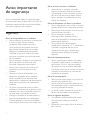 2
2
-
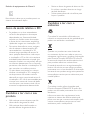 3
3
-
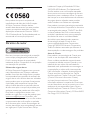 4
4
-
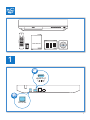 5
5
-
 6
6
-
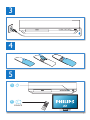 7
7
-
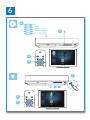 8
8
-
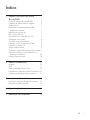 9
9
-
 10
10
-
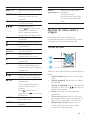 11
11
-
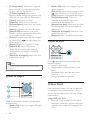 12
12
-
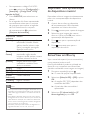 13
13
-
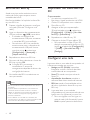 14
14
-
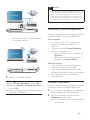 15
15
-
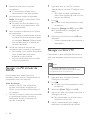 16
16
-
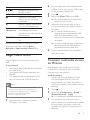 17
17
-
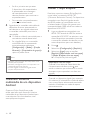 18
18
-
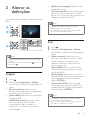 19
19
-
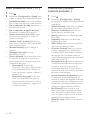 20
20
-
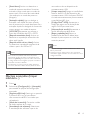 21
21
-
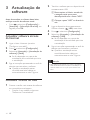 22
22
-
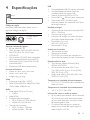 23
23
-
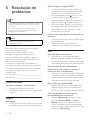 24
24
-
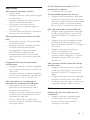 25
25
-
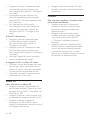 26
26
-
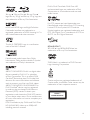 27
27
-
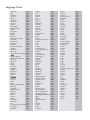 28
28
-
 29
29
-
 30
30
Philips BDP5700/12 Manual do usuário
- Categoria
- Leitores de Blu-ray
- Tipo
- Manual do usuário
Artigos relacionados
-
Philips BDP2305/12 Manual do usuário
-
Philips BDP7700/12 Manual do usuário
-
Philips BDP2980/12 Manual do usuário
-
Philips BDP2385/12 Manual do usuário
-
Philips BDP5500/12 Manual do usuário
-
Philips BDP3490/12 Manual do usuário
-
Philips BDP5600/12 Manual do usuário
-
Philips BDP3305/12 Manual do usuário
-
Philips HTB5520G/12 Manual do usuário
-
Philips BDP2100/12 Manual do usuário